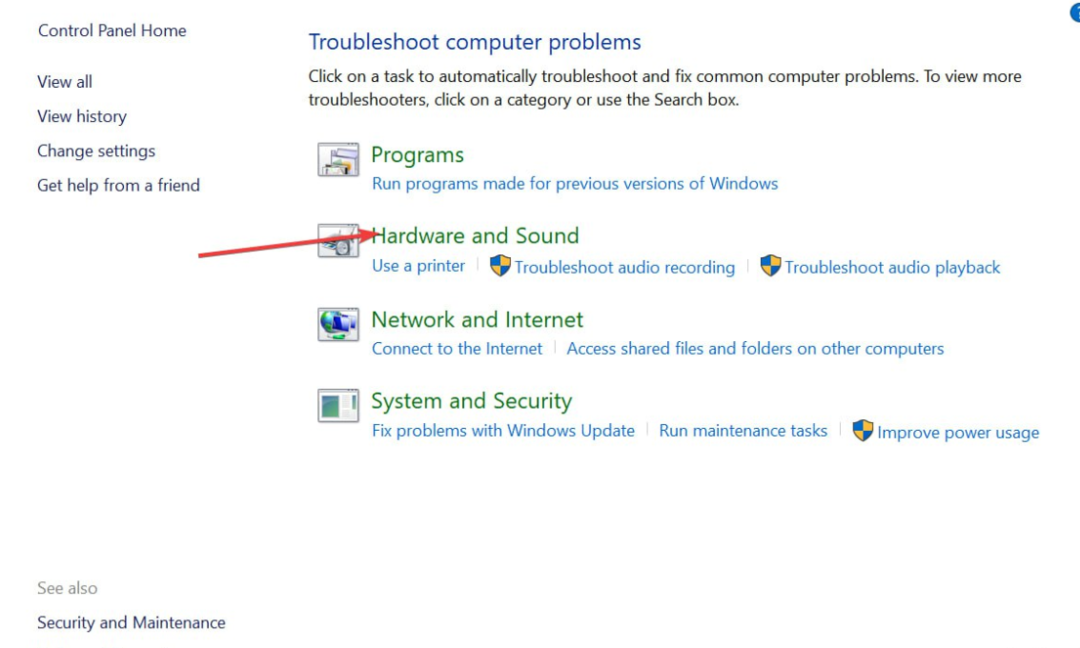- ეკრანის ფერის არასწორმა პარამეტრმა შეიძლება გამოიწვიოს ჯანმრთელობის სხვადასხვა პრობლემები, როგორიცაა თვალის დაღლილობა და ბადურის დაზიანება, მაგრამ ამ რისკის შემცირება შეგიძლიათ თქვენი მონიტორის ფერების დაკალიბრებით.
- ფერის დაკალიბრების ხელსაწყოები შექმნილია თქვენი ეკრანისთვის იდეალური ფერის პარამეტრების გამოყენებისა და შენარჩუნებისთვის ფერების ერთგულება მთელ ოპერაციულ სისტემაში, რაც განსაკუთრებით სასარგებლოა გრაფიკისთვის დიზაინერები.
- Თუ შენი Windows 10 ლეპტოპი არ მოახდენს ეკრანის დაკალიბრებას, ამ საკითხის მოგვარება რამდენიმე მარტივი ნაბიჯით შეგიძლიათ.
- ეწვიეთ ჩვენს კომუნალური საშუალებები და ინსტრუმენტები განყოფილება, რათა გაეცნოთ უფრო გასაოცარ მეგზურებს!

ეს პროგრამა გამოასწორებს კომპიუტერის ჩვეულებრივ შეცდომებს, დაგიცავთ ფაილის დაკარგვისგან, მავნე პროგრამისგან, აპარატურის უკმარისობისგან და თქვენი კომპიუტერის ოპტიმიზაციას მაქსიმალური მუშაობით შეასწორეთ კომპიუტერის პრობლემები და ამოიღეთ ვირუსები ახლა 3 მარტივ ეტაპზე:
- ჩამოტვირთეთ Restoro PC Repair Tool რომელსაც გააჩნია დაპატენტებული ტექნოლოგიები (პატენტი ხელმისაწვდომია) აქ).
- დააჭირეთ დაიწყეთ სკანირება Windows– ის პრობლემების მოსაძებნად, რომლებიც შეიძლება კომპიუტერის პრობლემებს იწვევს.
- დააჭირეთ შეკეთება ყველა თქვენი კომპიუტერის უსაფრთხოებასა და მუშაობაზე გავლენის მოსაგვარებლად
- Restoro გადმოწერილია 0 მკითხველი ამ თვეში.
თუ თქვენი ეკრანი ცოტათი გამორთულია, სულაც არ არის აუცილებელი ძალიან ნათელი ან ძალიან ჩამუქებული, მაგრამ შესაძლოა ზოგიერთ ფერთან ერთად არც ისე ზუსტი, როგორც უნდა იყოს, მაშინ თავად შეგიძიათ სწორად მოირგოთ იგი ფერების დაკალიბრების პროგრამული უზრუნველყოფის ჩვენება.
თქვენი ეკრანის დაკალიბრება შეგიძლიათ კოლორიმეტრითაც.
ამ მოწყობილობას ფერების კალიბრატორსაც უწოდებენ და ამისათვის ეკრანის წინ უნდა ჩასვათ ფერების დაკალიბრება.
თუ ასეთი მანქანა არ გეკუთვნით, შეგიძლიათ ეფექტურად გამოიყენოთ ფერების დაკალიბრების ინსტრუმენტი და ჩვენ აიღეთ ხუთი საუკეთესო საშუალება თქვენი ეკრანის ფერების დაკალიბრებისთვის.
ტოპ 5 გამოსახულია ფერის დაკალიბრების ხელსაწყოები, რომელთა გამოყენება დღეს შეგიძლიათ
დაკალიბრება

დაკალიბრება ვერაფერს გააკეთებს თქვენი სხვა ეკრანის პარამეტრებისთვის, მაგრამ მას შეეძლება თქვენი სისტემის მონიტორის ფერების დაკალიბრება.
ეს არის უფასო პროგრამა, რომელიც არეგულირებს თქვენი მონიტორის ფერს სამი ძალიან მარტივი ნაბიჯით. მას შეუძლია თქვენს სისტემას მისცეს საიმედო ფერადი პროფილი და ასევე ინარჩუნებს ფერის ერთგულებას თქვენს სისტემაში.
შეამოწმეთ საუკეთესო მახასიათებლები, რომლებიც შედის ამ პროგრამაში:
- მუშაობს სწრაფად, საიმედოდ და ეფექტურად მაშინაც კი, თუ თქვენ არ იცით არაფერი თქვენი ეკრანის დაკალიბრების შესახებ.
- ეს ნამდვილად კარგად იმუშავებს CRT მონიტორებზე, LCD მონიტორები, და beamers ასევე.
- ამ ინსტრუმენტს შეუძლია მონიტორიდან წაიკითხოს ფერადი მონაცემები.
- Calibrize აწარმოებს ICC მონიტორის პროფილს.
- იგი აყენებს პროფილს შესაბამის სისტემის საქაღალდეში.
- ამ ინსტრუმენტს შეუძლია შეცვალოს დაზუსტებული მნიშვნელობების ნაკრები თქვენი ვიდეო ბარათის საძიებო ცხრილში.
- Calibrize ასევე გთავაზობთ ინფორმაციას მთლიანი პროცესის შესახებ.
- მას შეუძლია უზადოდ ითანამშრომლოს სხვა გრაფიკულ პროგრამულ უზრუნველყოფასთან.
ეძებთ საუკეთესო იაფ მონიტორს? აქ არის Samsung- ის საუკეთესო ვარიანტები.
QuickGamma

QuickGamma არის მცირე პროგრამა, რომელსაც შეუძლია მონიტორის დაკალიბრება ყველა სახის ძვირადღირებული აპარატურის შეძენის გარეშე.
ქვემოთ მოცემული ხელსაწყოს შესამოწმებლად შეგიძლიათ ნახოთ საუკეთესო თვისებები:
- QuickGamma უფასოა პირადი სარგებლობისთვის და ის თავსებადია Windows 7 და მის შემდეგ.
- პროგრამის ჩამოტვირთვისას, თქვენ მიიღებთ QuickGamma.exe, დახმარების ფაილს QuickGamma.chm და დასაბეჭდი დახმარების ფაილს, ასევე QuickGamma .pdf.
- ეს უფასოა პირადი სარგებლობისთვის.
Windows 7 მოიცავს ვიზუალური დაკალიბრების ოსტატს, რომლის გამოყენება შესაძლებელია ეკრანის დაკალიბრებისთვის, მაგრამ სურათები, რომლებიც გამოიყენება ოპტიკური დაკალიბრებისთვის, იდეალურად არ შეეფერება სამუშაოს.
ეს არის სადაც QuickGamma შემოდის სურათზე.
ამ ინსტრუმენტს გააჩნია ნორმან კორენის შესანიშნავი გამა სურათები და ახლა ის ქმნის მონიტორის პროფილს vcgt ტეგით, რომელიც მოიცავს LUT მონაცემებს.
პროფილი ავტომატურად არის დაინსტალირებული და ავტომატურად ჩართულია Windows 7 ეკრანის დაკალიბრების ფუნქცია.
W4ZT

Დახმარებით W4ZT, თქვენ შეძლებთ შეამოწმოთ თქვენი მონიტორის რეაქცია და შეცვალოთ კორექტირებები სრულყოფილი კალიბრაციის მისაღებად. თქვენ უნდა გააკეთოთ თქვენი ეკრანი საკმარისად განიერი, რომ ნახოთ ორივე ისარი ამ ხაზზე, რომელიც მოცემულია ამ პროგრამის პირველ გვერდზე.
გადახედეთ ამ ფერის დაკალიბრების ინსტრუმენტში შეტანილ ყველაზე მნიშვნელოვან მახასიათებლებს:
- თქვენი მონიტორიდან ფერების დაკალიბრების რამდენიმე ვარიანტს მიიღებთ.
- მიღებული ფერების მინიმალური რაოდენობა უნდა იყოს 256.
- თქვენ ასევე შეძლებთ შეცვალოთ თქვენი მონიტორის გამა, სიკაშკაშე და კონტრასტი.
- მონიტორის რეგულირების სამიზნე შეიძლება გამოყენებულ იქნას იმის განსასაზღვრად, არის თუ არა თქვენი მონიტორი მორგებული საუკეთესო ნახვისთვის.
მონიტორის რეგულირების მიზანი შეიქმნა იმისათვის, რომ კომპიუტერის მომხმარებლებს შეეძლოთ შეცვალონ კონტრასტი და სიკაშკაშე მათი კომპიუტერის მონიტორი ისე, რომ გრაფიკული გამოსახულებები, როგორიცაა ფოტოსურათები და სკანირება, რუქები, ტექსტური დოკუმენტები, გამოიყურებოდეს მათთვის საუკეთესო
გაუშვით სისტემის სკანირება პოტენციური შეცდომების აღმოსაჩენად

ჩამოტვირთეთ Restoro
PC სარემონტო ინსტრუმენტი

დააჭირეთ დაიწყეთ სკანირება რომ იპოვოთ ვინდოუსის პრობლემები.

დააჭირეთ შეკეთება ყველა დაპატენტებულ ტექნოლოგიებთან დაკავშირებული პრობლემების გადასაჭრელად.
გაუშვით კომპიუტერის სკანირება Restoro Repair Tool– ით, რომ იპოვოთ შეცდომები, რომლებიც იწვევს უსაფრთხოების პრობლემებს და შენელებას. სკანირების დასრულების შემდეგ, შეკეთების პროცესი შეცვლის დაზიანებულ ფაილებს ახალი Windows ფაილითა და კომპონენტებით.
გააუმჯობესეთ ვიდეოს ხარისხი ვიდეოს დაკალიბრების საუკეთესო პროგრამით!
CalMAN ColorMatch

CalMAN ColorMatch არის უფასო ფერის დაკალიბრების ინსტრუმენტი, რომელსაც შეუძლია უზრუნველყოს სწრაფი და მარტივი ჩაბარების ან ჩავარდნის ტესტი ნებისმიერი მონიტორისთვის ან ეკრანისთვის, რომელსაც გააჩნია ხშირად გამოყენებული ფერთა სივრცე და გამა სტანდარტები.
ამ ფერის დაკალიბრების პროგრამულ უზრუნველყოფას დასჭირდება ფერადიმეტრი, რომ ყველა მისი ტესტი სწორად ჩატარდეს.
გაეცანით ამ პროგრამული უზრუნველყოფის საუკეთესო მახასიათებლებს:
- თქვენ ისარგებლებთ საშუალო და მაქსიმალური ტონური / თეთრი ბალანსის შეცდომით.
- CalMAN ColorMatch- ს შეუძლია დაადგინოს ყველა მონაცემი ერთ ამომწურავ გვერდზე და ამას მხოლოდ სამიდან ხუთ წუთამდე დასჭირდება.
- პროცესის განმავლობაში, პროგრამის მიერ ავტომატურად ხდება 100 – ზე მეტი ნიმუშის ცვლილება და ასობით კრიტიკული ფერის მნიშვნელობის სინჯება ხდება მხოლოდ ერთი ღილაკის დაჭერით.
CalMAN ColorMatch არის SpectraCal- ის უფასო პროგრამა მონიტორის სიზუსტის შესამოწმებლად და ის მოგაწვდით მარტივ ხუთწუთიან რეჟიმში მიუთითეთ ან ვერ ჩააბარეთ საცნობარო მონიტორის ფერის მუშაობის ტესტი, რომელიც მომხმარებლებს აცნობს როდის და თუ საჭიროა მათი მონიტორები დაკალიბრებული.
გაეცანით ამ სახელმძღვანელოს, რომ გაიგოთ რა უნდა გააკეთოთ, თუ თქვენი ლეპტოპი არ ახდენს ეკრანის დაკალიბრებას.
ლაგომის LCD მონიტორი

ლაგომის LCD მონიტორი ტესტი ინსტრუმენტი გთავაზობთ სატესტო სურათებს ინტერნეტით, რომელთა საშუალებით შეგიძლიათ მარტივად შეცვალოთ თქვენი მონიტორის პარამეტრები მიიღეთ სურათის საუკეთესო ხარისხი.
ასევე არსებობს რამდენიმე დამატებითი სატესტო სურათი, რომელთა საშუალებითაც შეგიძლიათ შეაფასოთ მონიტორის გამოსახულების ხარისხი.
გადახედეთ უფრო შთამბეჭდავ მახასიათებლებს, რომლებიც შეფუთულია ამ ინსტრუმენტში მონიტორის დაკალიბრებისთვის:
- შეგიძლიათ გადახედოთ სურათებს, რომლებიც მოცემულია ვებგვერდზე და ასევე შეგიძლიათ განათავსოთ ისინი USB სტიკზე, რომ გამოსცადოთ თქვენს კომპიუტერში.
- ტესტის გვერდები უფრო აშკარაა მონიტორის ნაკლოვანებებთან შედარებით, ვიდრე ჩვეულებრივი ფოტოსურათები.
- პირველი სურათების საშუალებით, თქვენ შეძლებთ თქვენი მონიტორის დაკალიბრებას თქვენი მონიტორის კონტრასტული, სიკაშკაშის, სიმკვეთრისა და გამა პარამეტრების დარეგულირებით.
თუ თქვენს ოპერაციულ სისტემაში ან ვიდეო ბარათის დრაივერში გაქვთ რაიმე სახის ფერის მართვის სისტემა, გირჩევთ, ჯერ გამორთოთ იგი ამ ინსტრუმენტის გამოყენებამდე.
თქვენ ჯერ მოგიწევთ მონიტორინგის პარამეტრების შესწორება, რათა თქვენსმა ჩვენებამ მოიქცეს იდეალურ სურათთან ახლოს, რაც თქვენ გახსოვთ.
მხოლოდ ამის შემდეგ გირჩევთ გამოიყენოთ ფერების მართვის საშუალება ნებისმიერი მცირე საკითხის კომპენსაციისთვის.
დასკვნა
ეს არის თქვენი მონიტორის ფერების დაკალიბრების ხუთი საუკეთესო საშუალება, რომელთა ნახვა შეგიძლიათ ამჟამად ონლაინ რეჟიმში. თქვენი მონიტორის დაკალიბრება არის ნაბიჯი, რომლის გადადგმაც, ჩვეულებრივ, ადამიანებს ავიწყდებათ, ან საერთოდ უგულებელყოფენ მას.
თქვენი მონიტორის დაკალიბრებით დარწმუნდებით, რომ თქვენი ფერები სწორად და ზუსტად არის ნაჩვენები და რომ ისინი თანმიმდევრულად არის დაყენებული ყველა ეკრანზე და მაშინაც კი, როდესაც მათ ბეჭდავთ.
თქვენი მონიტორის ფერების დაკალიბრების ხელსაწყოები ნამდვილად მნიშვნელოვანია, რადგან ისინი თქვენს ეკრანს მაქსიმალურად მიუახლოვდებიან რეალურთან.
გაეცანით ამ ხუთივე ინსტრუმენტს და გადით მათ ოფიციალურ ვებსაიტებზე, სადაც შეგიძლიათ ნახოთ და გააანალიზოთ მათი ყველა მახასიათებლების კომპლექტი და ამის შემდეგ, დარწმუნდით, რომ აარჩიეთ ის, რაც საუკეთესოა თქვენი ფერის კალიბრაციისთვის საჭიროებებს.
 კიდევ გაქვთ პრობლემები?შეასწორეთ ისინი ამ ინსტრუმენტის საშუალებით:
კიდევ გაქვთ პრობლემები?შეასწორეთ ისინი ამ ინსტრუმენტის საშუალებით:
- ჩამოტვირთეთ ეს PC სარემონტო ინსტრუმენტი TrustPilot.com– ზე შესანიშნავია (ჩამოტვირთვა იწყება ამ გვერდზე).
- დააჭირეთ დაიწყეთ სკანირება Windows– ის პრობლემების მოსაძებნად, რომლებიც შეიძლება კომპიუტერის პრობლემებს იწვევს.
- დააჭირეთ შეკეთება ყველა დაპატენტებულ ტექნოლოგიებთან დაკავშირებული პრობლემების გადასაჭრელად (ექსკლუზიური ფასდაკლება ჩვენი მკითხველისთვის).
Restoro გადმოწერილია 0 მკითხველი ამ თვეში.
ხშირად დასმული შეკითხვები
თუ თქვენს სამუშაო ადგილს აქვს ერთსა და იმავე კომპიუტერთან დაკავშირებული მრავალი მონიტორი, მაგრამ მკაფიო ფერის დაკალიბრების პარამეტრებით, ამის მარტივი გამოსავალი გვაქვს დაფიქსირება ორმაგი მონიტორები განსხვავებული სიკაშკაშე.
Თუ შენ თქვენი Windows 10 სენსორული ეკრანის დაკალიბრება შეუძლებელია, ამ საკითხის მოგვარება შეგიძლიათ, თუ გაასუფთავებთ თქვენს ეკრანს, განაახლებთ სისტემის დრაივერებს ან იყენებთ სტანდარტულებს და სხვა მარტივი გადაწყვეტილებების მოსინჯვით.
Შენ შეგიძლია შეცვალეთ სიკაშკაშე, ეკრანის ფერი, კონტრასტი და გამა თქვენს კომპიუტერში Windows– ის ჩამონტაჟებული მახასიათებლების გამოყენებით, ამიტომ არ არის საჭირო მესამე მხარის პროგრამული პროდუქტების დაყენება.